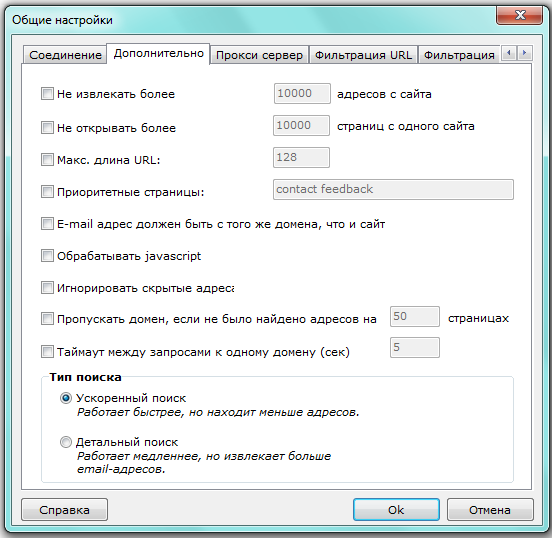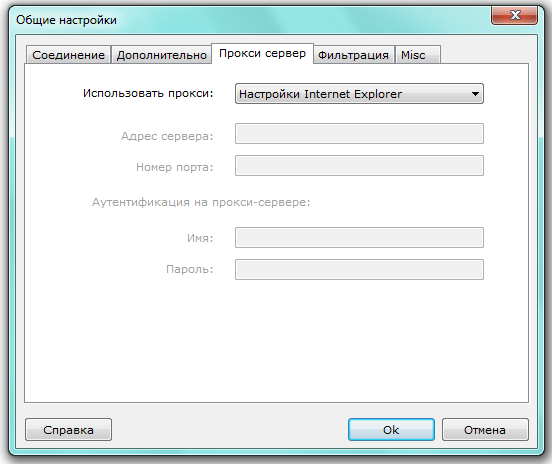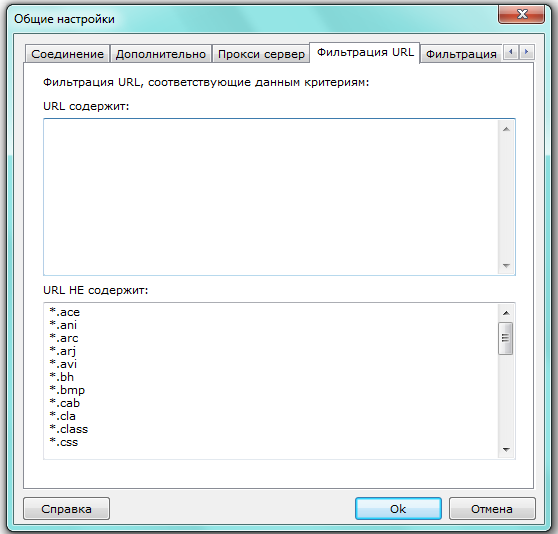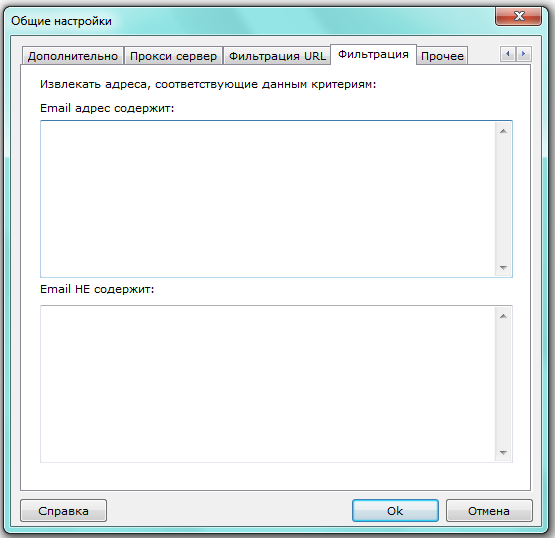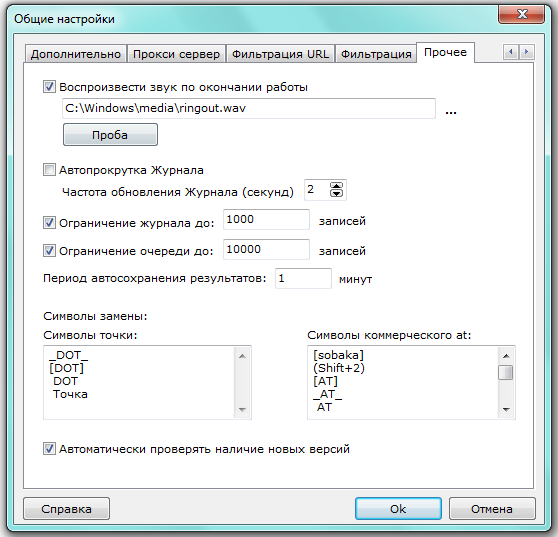Настройки программы
Данные настройки можно вызвать посредством меню «Настройки» / «Общие настройки». Активное окно с вкладками позволяет вам настроить работу ePochta Extractor наилучшим образом.
Вкладка «Соединение»
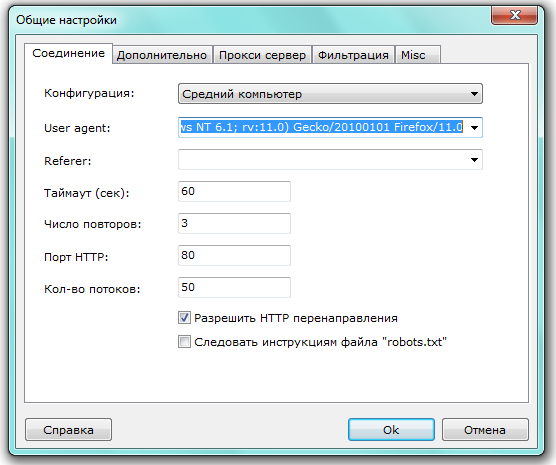
Здесь вы можете задать настройки для HTTP протокола. Они используются для получения страниц из Интернета.
«Конфигурация» — данный параметр направлен на определение мощности компьютера. Следует правильно выбрать конфигурацию компьютера, потому что оптимизация скорости работы программы (скорости поиска) зависит именно от мощности компьютера.
«User agent» — это строка, используемая программой ePochta Extractor при загрузке страниц с сайтов для поиска. Она определяет название и версию браузера. Рекомендуемое значение — «Internet Explorer», поскольку сайты будут считать что их просматривают с использованием браузера.
«Referer» — это URL адрес, который ePochta Extractor будет использовать в качестве адреса ссылающей страницы. Некоторые сайты требуют этот параметр. Значением по умолчанию (рекомендуемым) является пустое значение, изменяйте его для решения проблем.
«Число повторов» — это число повторов доступа к странице. Иногда сайты сильно заняты и не отвечают, поэтому оптимальное значение равно 3.
«HTTP порт» — это порт доступа к сайтам. Стандартное значение 80 и его не рекомендуется изменять.
«Число потоков» — это число одновременно обрабатываемых страниц. Значение по умолчанию 10. Если у вас современный компьютер и быстрое
«Разрешить перенаправления HTTP» — указывает ePochta Extractor совершать перенаправление из HTTP и HTML команд. Отметьте эту галочку, чтобы обрабатывать сайты полностью, потому что многие из них не возвращают страниц, а делают перенаправление на другие.
«Следовать инструкциям файла «robots.txt» — если отметить эту галочку, ePochta Extractor не станет исследовать запрещенные страницы, указанные в файле «robots.txt», размещенном на обрабатываемом сервере.
Вкладка «Дополнительно»
На этой вкладке Вы можете задать особые параметры для извлечения адресов. Это иногда может быть необходимо для более тонкой настройки программы и более точного поиска. К данным параметрам относятся следующие:
«Не извлекать более ХХХ адресов с сайта» — если эта опция отмечена, то при достижении указанного лимита, ePochta Extractor прекратит извлечение адресов с конкретного сайта. Это может быть полезно для прохода больших сайтов с большим количеством адресов.
«Не открывать более ХХХ страниц с одного сайта» — при включении этой опции программа не будет загружать более ХХХ страниц с любого сайта. Например, если на сайте 10,000 страниц, а в данной опции указано 300, то после
«Максимальная длина URL» — позволяет ограничить максимальную длину
«Приоритетные страницы» — при активации данной опции ePochta Extractor будет действовать следующим образом: с указанного сайта будут загружаться страницы и извлекаться адреса до тех пор, пока не будет найдена страница, в адресе которой присутствует одно из указанных слов, и на этой странице имеется по крайней мере один
«Тип поиска» — выбор типа поиска влияет на скорость его проведения и количество извлеченных
Вкладка «Прокси сервер»
«Использовать прокси» — эта настройка указывает, будет ли использоваться прокси сервер для доступа к сети Интернет.
При выборе «Прямое
Примечание. По умолчанию установлено и рекомендуется использовать «Настройки Internet Explorer», в этом случае ePochta Extractor будет автоматически выбирать лучший прокси сервер, которые вы используете для посещения сайтов с помощью вашего браузера.
URL filters Tab
Используйте данную вкладку для определения критериев фильтрации URL. Укажите домены, которые URL-адрес содержит или не содержит. Список игнорируемых доменов уже установлен в программе по умолчанию, но может быть отредактирован пользователем. Для фильтрации выбирайте те типы доменов, которые не могут содержать email адресов по существу.
Вкладка «Фильтрация
Здесь вы можете настроить игнорирование некоторых найденных
Вкладка «Прочее»
Здесь вы задать дополнительные параметры работы ePochta Extractor.
«Воспроизвести звук» — после окончания процесс поиска адресов будет проиграна указанная мелодия.
«Автопрокрутка журнала» — с помощью данной опции устанавливается интервал автоматического обновления Журнала работы («Частота обновления Журнала») и его автопрокрутка.
«Ограничение журнала до ХХХ записей» — ограничивает количество записей во вкладке "Журнал" до указанного числа.
«Ограничение очереди до ХХХ записей» — ограничивает количество записей во вкладке "Очередь" до указанного числа.
«Период автосохранения результатов» — устанавливает временной промежуток для автосохранения промежуточных результатов поиска. Таким образом, гарантируется защита уже обработанных данных и найденных email адресов, а также возможность возобновления поиска после непредвиденного и внезапного завершения работы программы.
«Символы замены» — используются для того, чтобы программа ePochta Extractor могла распознавать email адреса со специфическим синтаксисом. Иногда бывает, что стандартные символы 'DOT' и 'AT' заменяются другими. По умолчанию, в программе уже установлны списки символов замены, но пользователь может редактировать их, добавляя новые записи.
«Автоматически проверять наличие новых версий» — при каждом запуске программы будет проверяться наличие обновлений. Если они есть, будет предложено установить обновление.